Ha nagy MP4 fájlja van, érdemes felosztani kisebb fájlokba annak érdekében, hogy elmentse mobilkészülékére, vagy megossza családjával és barátaival. Ebben a helyzetben szüksége lehet egy professzionális MP4-elosztóra, amely segít a munka elvégzésében. Egy nagyszerű MP4 video elosztó segítségével nagy MP4 videofájlt oszthat kisebb video klipekre, vagy a pontos szegmensekre bonthatja anélkül, hogy újra kódolná az eredeti fájlt. Ebben a cikkben bemutatjuk Önnek az öt legnépszerűbb ingyenes MP5-elosztót és az MP4-videofájl nagyszerű MP4-elosztóval való felosztását.
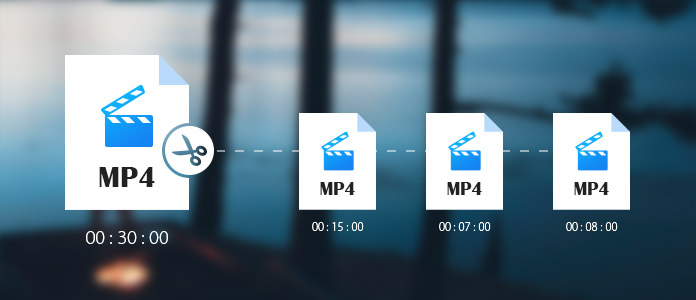
Ingyenes videószerkesztő egy professzionális MP4 videószerkesztő program. Nem csak az MP4 videofájl felosztására képes, hanem elforgatásra, klipekre, vágásra, vízjelre, effektusok hozzáadására és MP4 átalakítása videofájlok a Windows vagy a Mac rendszeren. Ez az ingyenes videószerkesztő szoftver nemcsak az MP4 fájlokat szerkesztheti, hanem támogatja az MP4 1080p HD és 4K videók szerkesztését is. Az egyszerű és könnyen használható felülettel az osztott MP4 a Windows 10/8/7 vagy a Mac OX S esetén egy szelet tortát jelent az Ön számára.

A Windows Movie Maker egy általános videószerkesztő szoftver a Windows felhasználók számára, mielőtt eltávolítják a Windows 10 natív programlistájából. Mégis letöltheti és telepítheti az internetről, és professzionális MP4-elosztóként használható. Az MP4 fájlok felosztása mellett támogatja az MP4 különféle szerkesztéseit az átfogó szerkesztési funkciói számára.

Az Avidemux egy ingyenes MP4 video-elosztó, amely Windows, Mac és Linux rendszereken is használható. Könnyen kezelhető felületével könnyedén feloszthatja MP4 fájljait kisebb klipekre. A felosztáson kívül mentés előtt kivághatja, hozzáadhat szűrőt, kódolhatja vagy dekódolhatja MP4 videóit. Az Avidemux használatával szerkesztheti az AVI, MPEG, MKV stb. Formátumot.

Lightworks egy nagyon népszerű videoszerkesztő szoftver, amely ingyenes és pro verziót is tartalmaz. Az MP4 felosztáshoz csak az ingyenes verziót használhatja. A testreszabható képernyővel ezzel a programmal különféle MP4 videó-szerkesztéseket végezhet. Ennek a szoftvernek a legfontosabb, hogy az osztott MP4 videókat minőségvesztés nélkül mentsük el.

As iMovie egy natív videoszerkesztő szoftver a Mac felhasználók számára, így felhasználhatja azt az MP4-fájl felosztására, ha Mac-ot használ. Az iMovie segítségével könnyedén elválaszthatja az MP4 videót az Ön igényei szerint. Az erőteljes videószerkesztő funkciókkal rendezheti MP4 videóját az idővonalra, effektusokat és hangot adhat hozzá a videó azon részéhez, amelyet szerkeszteni kíván, és megtekinti az eredményeket.

1 lépés Válassza a split funkciót
Töltse le és telepítse az ingyenes videószerkesztőt. Itt választhat Alapvető klip (csak egy klipet vágjon ki az eredeti MP4 videóból) vagy Speciális klip (ossza meg az MP4 videót sok szegmensre) a fő interfészen. Vessünk Speciális klip például az MP4 fájlt sok klipre oszthatja.
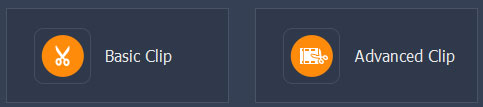
2 lépés Osztott MP4 videofájl
Kattintson a "Fájl hozzáadása" gombra az osztani kívánt MP4 videó hozzáadásához. Az MP4 videóját a pontos kezdési és befejezési idő megadásával oszthatja szét. A Felosztás gombra kattintva is megoszthatja az MP4 videót a lejátszás gomb bekapcsolásának pillanatától kezdve. Új klipet is hozzáadhat az új klipek hozzáadására szolgáló gombbal. Az összes megosztott MP4 fájl fel van tüntetve a legördülő listában, előzetesen megtekintheti, törölheti vagy megváltoztathatja a sorrendjét. Jelölheti be a jelölőnégyzetet, ha el akarja menteni az összes klipet, vagy egyesítheti őket egy fájlba. Mindegyik MP4-fájlt fel is oszthatja.
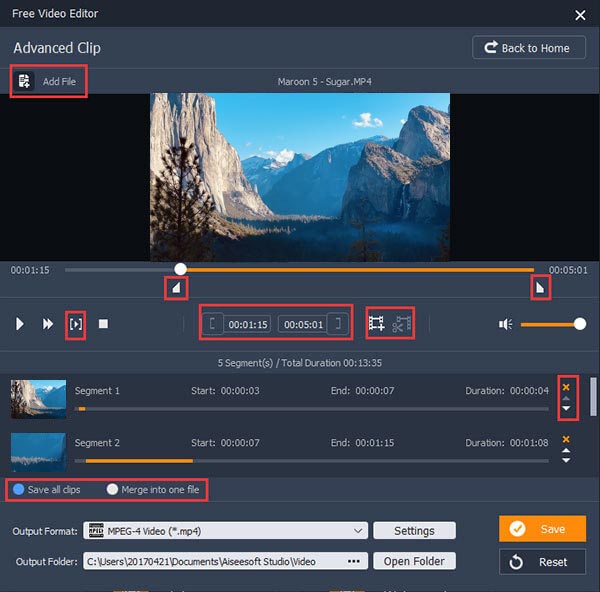
3 lépés Mentés megosztott MP4 videó fájlokat
A felosztás befejezése után rákattinthat a „Mentés” gombra az összes megosztott MP4 klip mentéséhez. A fájl mentése egy percet vesz igénybe. A mentés után rákattinthat az "Open Output Folder" elemre, hogy ellenőrizze a kimeneti MP4 klipeket.

A gyors megértés érdekében nézze meg a következő video bemutatót:


Fel lehet osztani a VLC videofájlokat?
Igen. A VLC Media Player néhány alapvető szerkesztési eszközzel rendelkezik, amelyek segítségével videofájlok feloszthatók. A kimeneti megosztott videofájlok megegyeznek az eredeti formátummal.
Hogyan lehet felosztani egy MP4 fájlt a felére?
Az MP4 trimmerrel könnyen Ossza fel az MP4 fájlt felére. Nyissa meg az Aiseesoft Video Converter Ultimate szoftvert, és kattintson a Fájlok hozzáadása gombra az MP4 fájl feltöltéséhez. Kattintson a videó alatt található Kivágás ikonra. Állítsa le az egeret az idővonal egy bizonyos pontján, majd kattintson a Felosztás ikonra. Az MP4 fájlokat két részre osztják.
Hogyan kombinálhatom több MP4 fájlt egybe?
Töltse fel az MP4 fájlokat az Aiseesoft Video Converter Ultimate programba, és jelölje be az Egyesítés elemet az egyik opcióhoz az alján. A kezdéshez kattintson az Összes konvertálása gombra több MP4 fájl összefésülése egybe.

